Solutions Ultimes pour iMessages / SMS hors service sur iPhone
 posté par Lisa Ou / 16 mars 2021 09:00
posté par Lisa Ou / 16 mars 2021 09:00 Mes messages sur iPhone sont hors d'usage, y a-t-il un problème? Pourquoi mes SMS sont-ils en panne? S'il vous plaît aider, merci.
Récemment, de nombreux utilisateurs rapportent que les SMS ou iMessages qu'ils ont reçus ne s'affichent pas dans le bon ordre. La plupart d'entre eux ont essayé des méthodes courantes pour résoudre ce problème, mais elles peuvent ne pas convenir à chaque utilisateur.
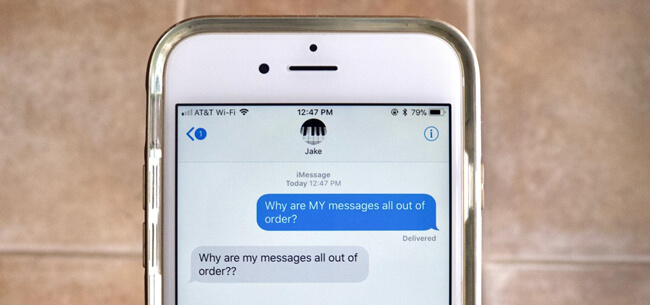
Ici, nous allons présenter différentes solutions pour résoudre les messages ne triant plus les éléments les plus récents, il est préférable de les essayer patiemment afin que vous puissiez obtenir le meilleur système en fonction de vos besoins.
Avant de plonger dans la façon de faire, vous devez faire attention à ce qu’il y ait deux parties. L'une concerne uniquement iMessage, une autre concerne SMS et iMessage.
Voyons comment réparer iMessage en panne sur iPhone.
1. Désactiver iMessage et le réactiver
Vous devez activer et activer la fonctionnalité pour permettre à l'application Messages d'envoyer iMessage sur iPhone, puis d'envoyer celle-ci lorsque votre appareil a été connecté à une connexion Internet stable.
Et vous pouvez également apprendre à réparer Erreur d'activation d'iMessage.
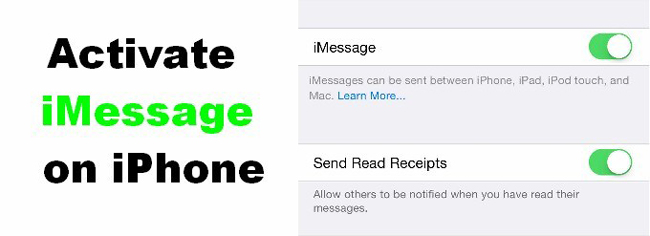
Ce devrait être le premier moyen, qui saute dans votre esprit, de résoudre ce problème d'ordre iMessage comme indiqué ci-dessous.
Étape 1Aller à Paramètres application sur l'écran d'accueil de l'iPhone.
Étape 2Faites défiler pour trouver Mes Messages .
Étape 3cabillot iMessage off, et attendez quelques minutes.
Étape 4Allumer si à nouveau.
2. Vérifier la connexion réseau sur l'iPhone
Nous l'avons déjà mentionné, iMessage nécessite une connexion Internet stable pour envoyer des iMessages. Vous devez vérifier si vous avez correctement connecté le Wi-Fi ou activé les données cellulaires sur iPhone.
Étape 1Ouvert Paramètres.
Étape 2Appuyez sur Wi-Fi or Cellulaire.
Étape 3Vérifiez si la connexion réseau est connectée.
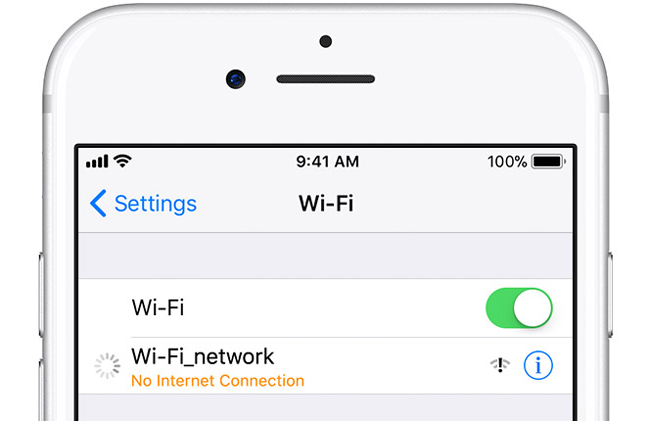
3. Réinitialiser les paramètres réseau de l'iPhone
S'il n'y a pas de problème pour la connexion réseau de l'iPhone, un autre problème pour le réseau est ses paramètres. Vous pouvez essayer de réinitialiser ses paramètres réseau iPhone pour voir si ce problème sera résolu.
Étape 1 Accès réinitialiser par Paramètres > Général > Réinitialiser.
Étape 2Il y a six options, vous devez choisir Réinitialiser les réglages réseau.
Étape 3Entrez le code pour confirmer.
Les méthodes 2 mentionnées ci-dessus sont spécialisées dans la résolution des problèmes pour iMessages. Il existe également d'autres solutions pour SMS et iMessage sur iPhone.

4. Redémarrez l'iPhone
iPhone continue à fonctionner tout le temps est possible pour faire des messages texte iPhone erreurs se produit sur l'appareil. IPhone à réinitialisation douce est une solution ultime pour la plupart des problèmes courants sur iPhone comme celui-ci.
Eh bien,
Ci-dessous, une instruction claire.
Étape 1Appuyez sur le bouton d'alimentation et maintenez-le enfoncé jusqu'à ce que le curseur apparaisse.
Étape 2Swift le curseur vers la droite pour l'éteindre.
Étape 3Attendez quelques minutes, puis suivez les mêmes étapes pour l'activer si vous le redémarrez.
5. Définir la date et l'heure correctes
La date et l'heure sur l'iPhone influencent certains des paramètres, et il est possible que des erreurs se produisent lorsque vous utilisez les applications ou d'autres fonctionnalités sur l'iPhone.
Si vous souhaitez vous en débarrasser, vous pouvez essayer la démonstration ci-dessous pour définir la date et l'heure correctes.
Étape 1 On Paramètres section, appuyez sur Général.
Étape 2 Sélectionnez Date & Heure.
Étape 3Appuyez sur le bouton à côté de Définir automatiquement. Si vous l'avez déjà activé, désactivez-le puis réactivez-le après quelques minutes.
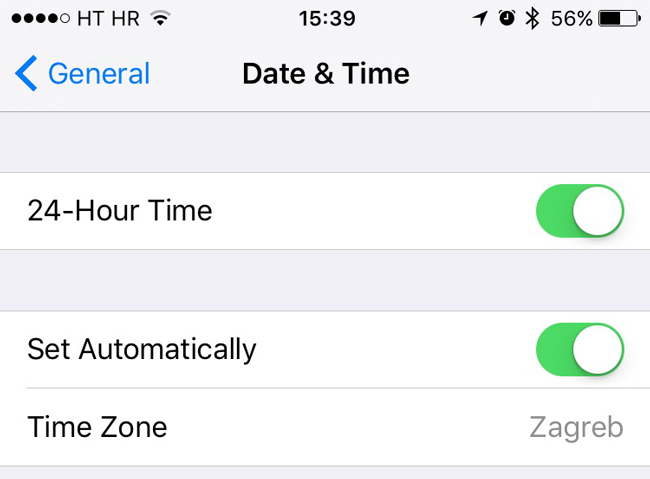
Tu peux apprendre comment débloquer l'iPhone désactivé ici.
6. IPhone réinitialisé
Parfois, vous avez peut-être essayé de nombreuses méthodes différentes pour le comprendre, mais n'obtenez rien. Tu ne devrais pas te décourager comme tu peux encore réinitialisation matérielle iPhone faire de votre appareil comme un nouvel appareil.
C'est une méthode pour réparer les erreurs qui se produisent sur votre appareil, mais aussi pour effacer toutes les données existantes.
Par conséquent,
Vous devez faire une sauvegarde iPhone d'abord pour les données, puis commencez ensuite la réinitialisation.
Option 1. La réinitialisation de l'iPhone sur l'appareil est l'option la plus courante et la plus pratique.
Étape 1 Exploiter Paramètres > Général > Réinitialiser.
Étape 2Si vous avez essayé Réinitialiser le réseau iPhone avant, vous devez savoir qu’il existe des choix 6 et appuyez sur Réinitialiser tous les réglages ce temps.
Étape 3Entrez votre mot de passe pour confirmer que vous souhaitez réinitialiser votre iPhone.

Option 2. Si vous êtes habitué à utiliser iTunes pour gérer les données d'un iPhone, voici comment utiliser iTunes pour réinitialiser l'iPhone en usine.
Étape 1 Assurez-vous que vous utilisez la dernière version d'iTunes et connectez l'iPhone à cet ordinateur, qui exécute iTunes.
Étape 2Cliquez sur l'icône du périphérique lorsque le logiciel détecte votre périphérique, sélectionnez Résumé sur le panneau de gauche.
Étape 3Cliquez Restaurer l'iPhone sur le côté droit, qui est sous la iPhone .
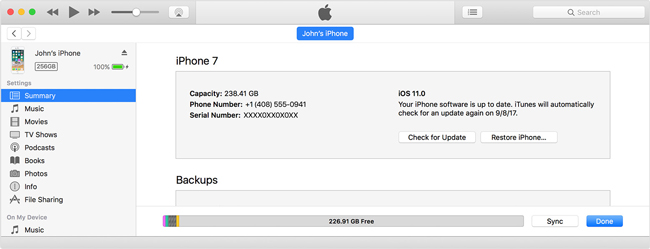
7. Utiliser la récupération système iOS FoneLab
S'il est regrettable que rien de ce que vous avez essayé ne fonctionne, vous aurez besoin d'un outil tiers de récupération du système iPhone, appelé Récupération du système iPhone FoneLab aider.
Vous pouvez l'utiliser pour résoudre non seulement ce problème, mais également d'autres situations. Tel que iPhone continue à redémarrer, iPhone bloqué en mode DFU, iPad ne peut pas glisser pour déverrouiller...
Il est facile à utiliser, vous pouvez le télécharger et l’installer sur votre ordinateur, puis le vérifier comme indiqué ci-dessous.
FoneLab vous permet de fixer l'iPhone / iPad / iPod du mode DFU, du mode de récupération, du logo Apple, du mode casque, etc. à un état normal sans perte de données.
- Résoudre les problèmes de système iOS désactivés.
- Extrayez les données des appareils iOS désactivés sans perte de données.
- C'est sûr et facile à utiliser.
Étape 1Sélectionnez Restauration de Système iOS dans l'interface, puis connectez le périphérique à l'ordinateur.

Étape 2Tu devrais cliquer Accueil quand il détecte le périphérique.

Étape 3Pour pouvoir télécharger le micrologiciel correspondant à votre appareil, choisissez les informations dans les options de liste déroulante en fonction de votre appareil.
Étape 4Cliquez réparation.
C'est tout.
Vous devriez trouver un moyen spécifique de résoudre les problèmes, car vous aurez peut-être besoin d'un choix différent pour résoudre le même problème sur différents appareils. Choisissez une solution appropriée et essayez maintenant!
FoneLab vous permet de fixer l'iPhone / iPad / iPod du mode DFU, du mode de récupération, du logo Apple, du mode casque, etc. à un état normal sans perte de données.
- Résoudre les problèmes de système iOS désactivés.
- Extrayez les données des appareils iOS désactivés sans perte de données.
- C'est sûr et facile à utiliser.
